Banyak software yang digunakan untuk membuat Bootable USB Flashdisk Windows seperti Rufus, Universal Usb Installer, PowerISO dan Windows 7 USB / DVD Download Tool. Tentunya, semua software ini mempunyai kelebihan dan kekurangan masing-masing.
Pada kesempatan ini, Saya akan menunjukkan Cara Membuat Bootable USB Flashdisk Windows 7, 8, 8.1, 10 dengan Sangat Mudah. Mudah, karena menggunakan Windows 7 USB / DVD Download Tool. Kelebihannya, simple, mudah digunakan dari software lainnya.
Pada kesempatan ini, Saya akan menunjukkan Cara Membuat Bootable USB Flashdisk Windows 7, 8, 8.1, 10 dengan Sangat Mudah. Mudah, karena menggunakan Windows 7 USB / DVD Download Tool. Kelebihannya, simple, mudah digunakan dari software lainnya.
Meskipun namanya ada kata Windows 7 nya, tetapi tool ini tetap ampuh digunakan untuk membuat bootable USB flashdisk Windows 8, 8.1, dan 10. Berikut Saya jelaskan Cara Membuat Bootable USB Flashdisk Windows 7, 8, 8.1, 10 dengan Sangat Mudah.
Persiapan
1. Siapkan USB Flashdisk kosong dengan kapasitas storage minimal 4GB (8GB ukuran ideal).
2. file ISO Windows.
3. Windows 7 USB / DVD Download Tool (download disini atau disini).
Langkah-Langkah
1. Install dulu software Windows 7 USB / DVD Download Tool
2. Jika sudah diinstall, tancapkan Flashdisk
3. Buka software Windows 7 USB / DVD Download Tool
4. klik Browse dan pilih file ISO Windows yang kamu miliki. Setelah itu klik Open dan Next.
6. Pilih Flashdisk yang digunakan lalu klik begin copying
Langkah-Langkah
1. Install dulu software Windows 7 USB / DVD Download Tool
2. Jika sudah diinstall, tancapkan Flashdisk
3. Buka software Windows 7 USB / DVD Download Tool
4. klik Browse dan pilih file ISO Windows yang kamu miliki. Setelah itu klik Open dan Next.
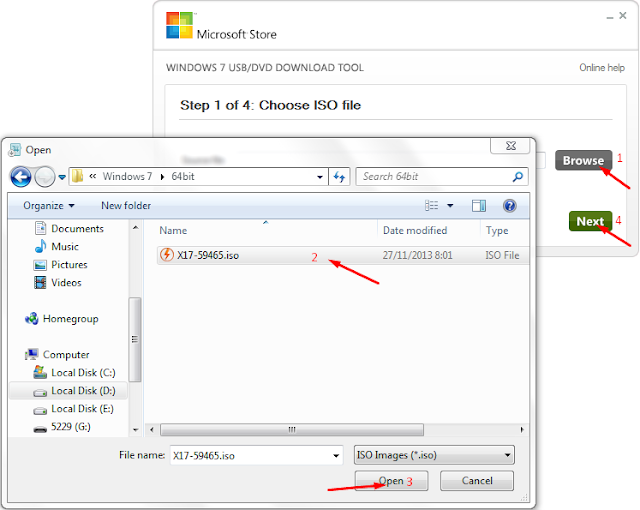 |
| Pilih ISO Windows |
5. Selajutnya pilih USB device. Dengan Software ini kita juga dapat menggunakan DVD sebagai bootable windows
 |
| Pilih USB atau DVD |
6. Pilih Flashdisk yang digunakan lalu klik begin copying
 |
| Pilih Flashdisk Yang Digunakan |
7. Muncul popup konfirmasi untuk menghapus seluruh isi flashdisk, pilih Erase USB Device. Klik Yes jika ada konfirmasi lagi.
 |
| Konfirmasi Format Flashdisk |
8. Tunggu hingga proses pembuatan bootable USB Flashdisk Windows 10 selesai.
 |
| Flashdisk Siap Digunakan |
9. Flashdisk siap digunakan untuk install Windows maupun install ulang Windows. Baca juga Cara Mudah Membuat Bootable USB Flashdisk Windows 7, 8, 8.1, 10 dengan Rufus.
Demikian artikel Cara Membuat Bootable USB Flashdisk Windows 7, 8, 8.1, 10 dengan Sangat Mudah. Semoga bermannfaat :)


Ketentuan Komentar !!!
------------------------------
1. Komentar sesuai dengan artikel di atas
2. Komentar SPAM otomatis di blokir dan tidak akan dimunculkan
3. Komentar meninggalkan link aktif otomatis terhapus
4. Berkomentar dengan etika
Terima kasih atas komentarnya, semoga postingan di atas bermanfaat :)